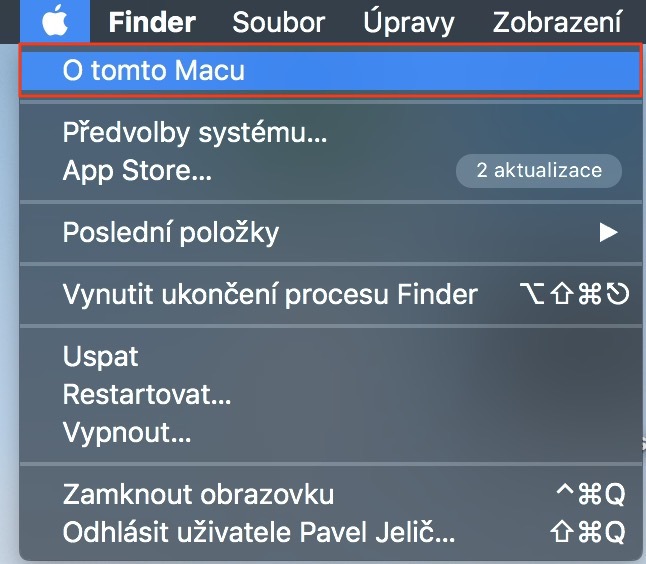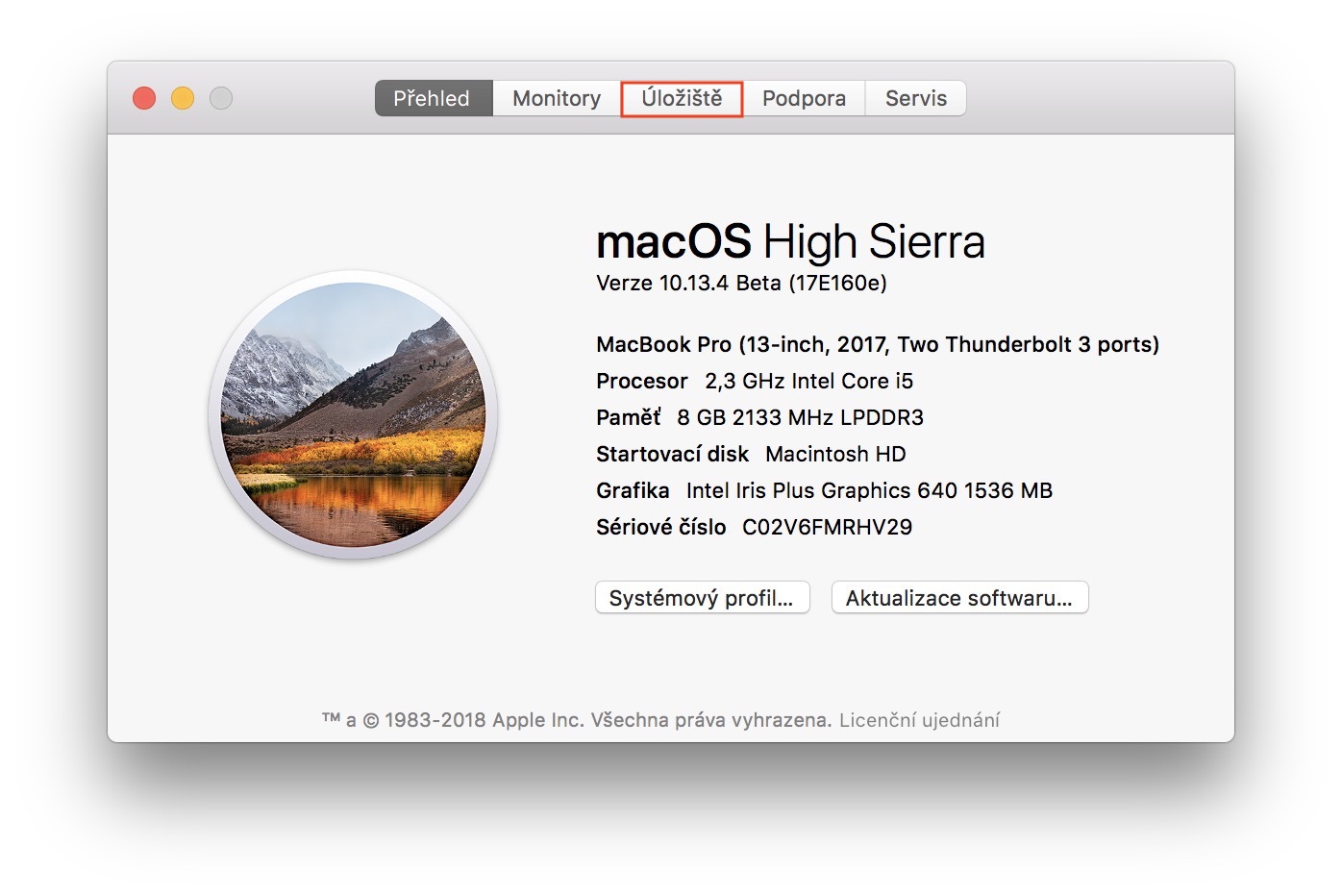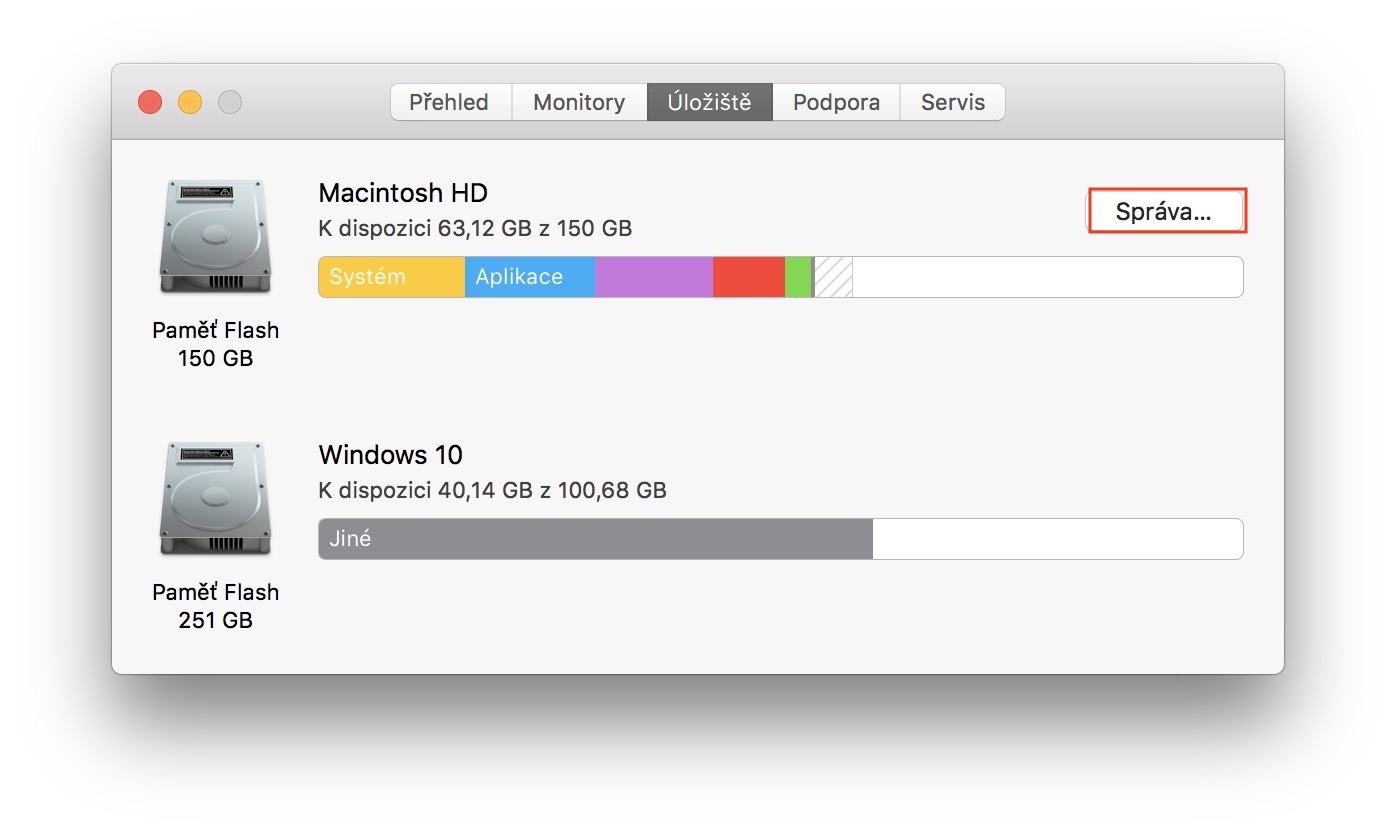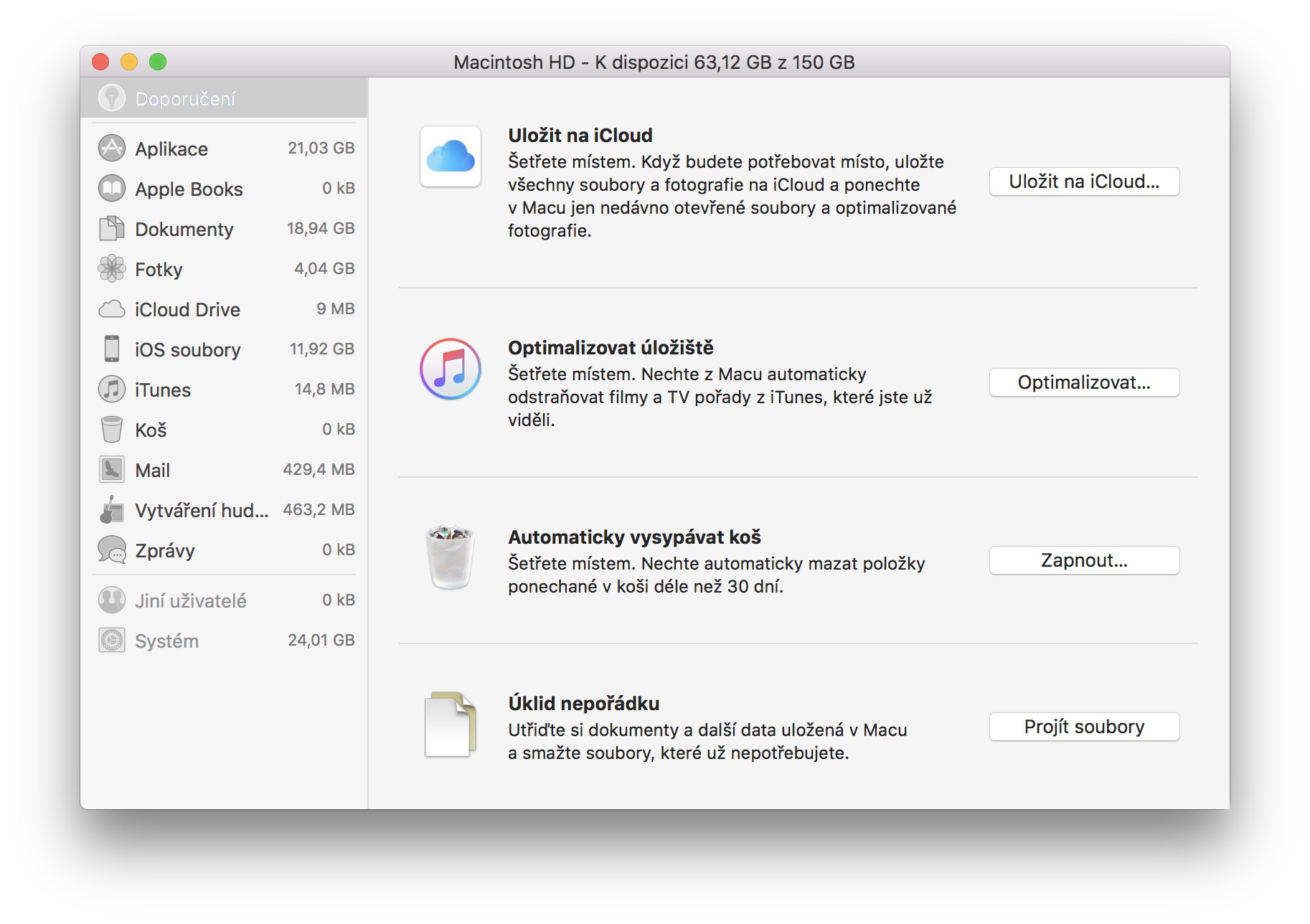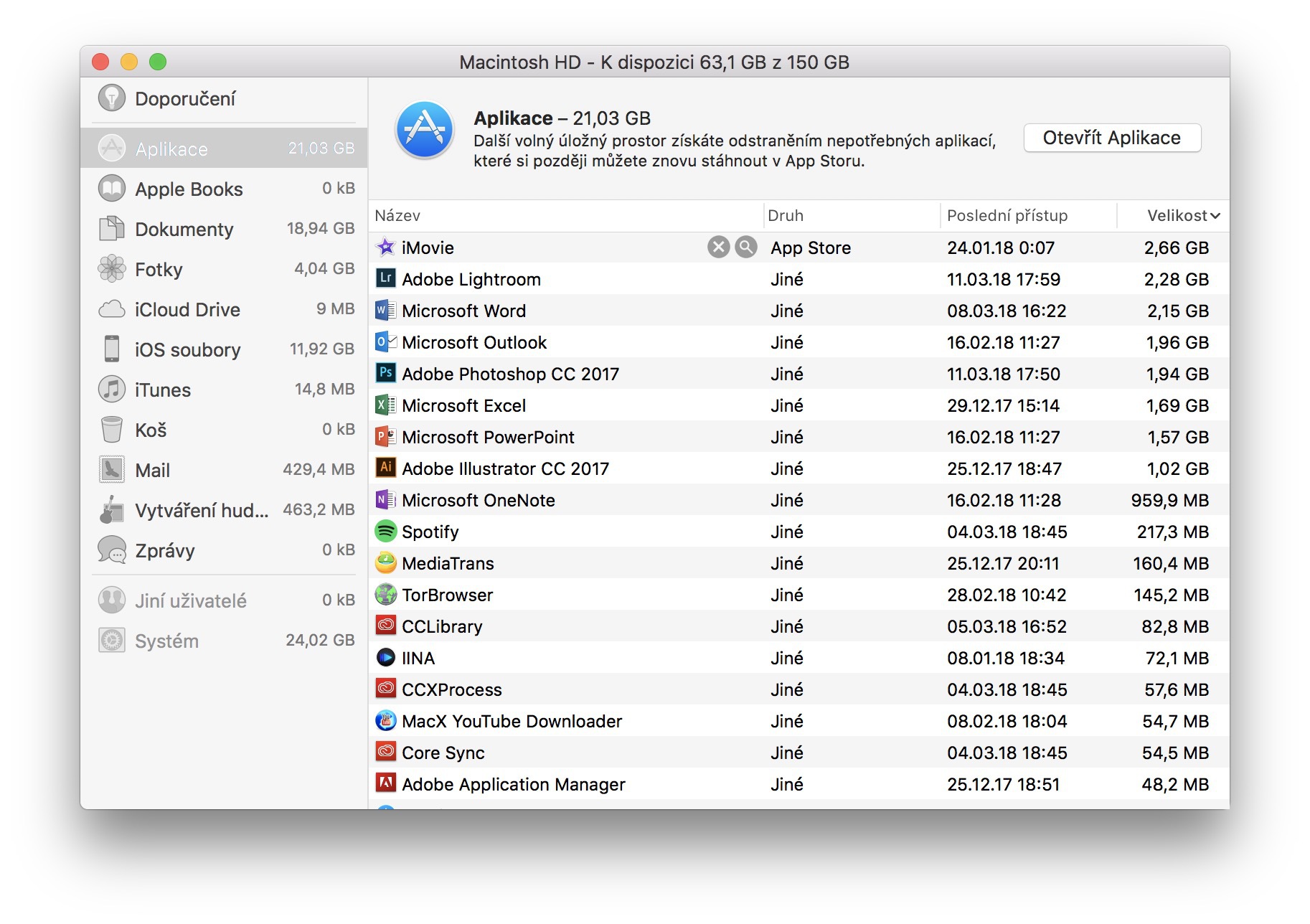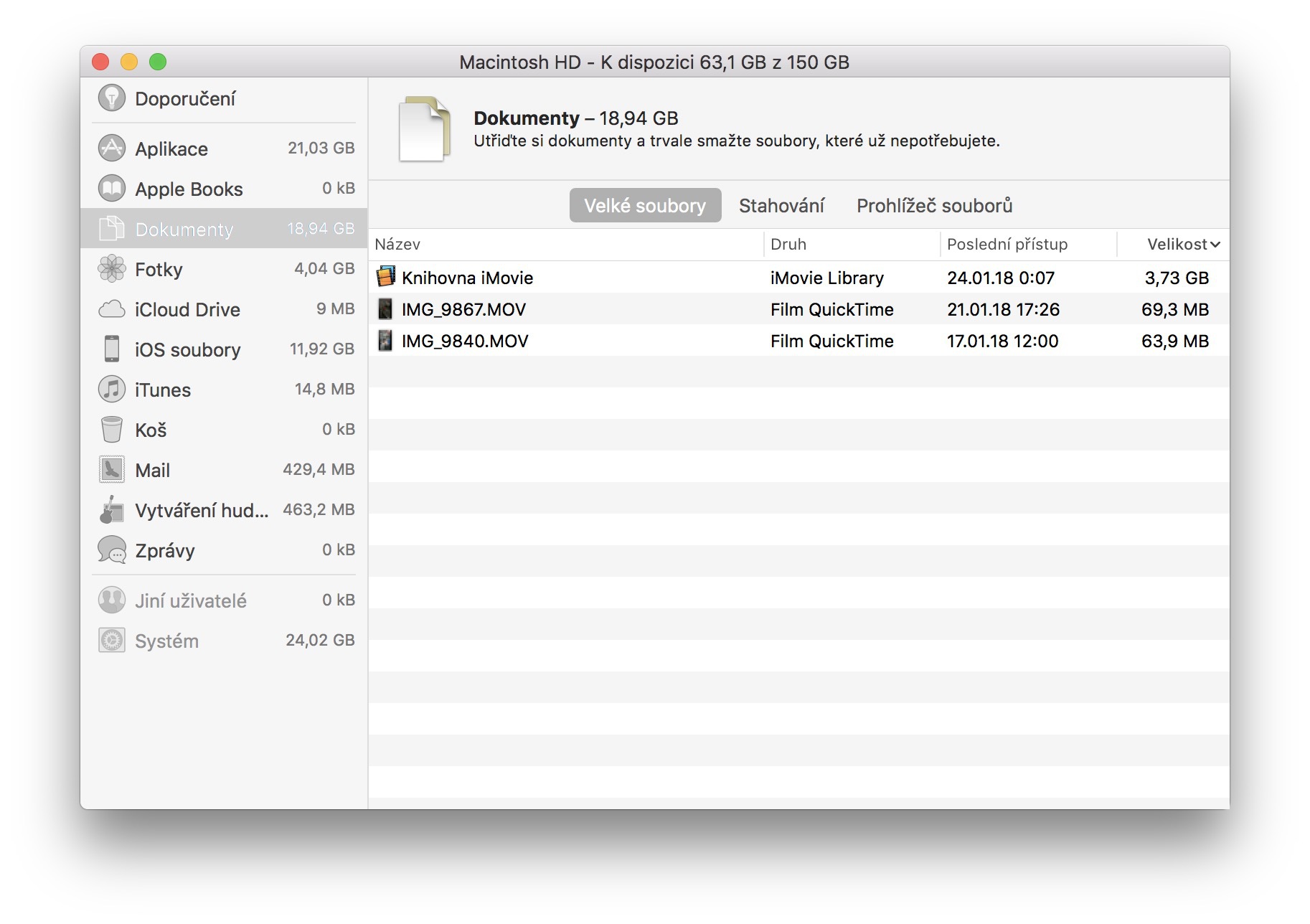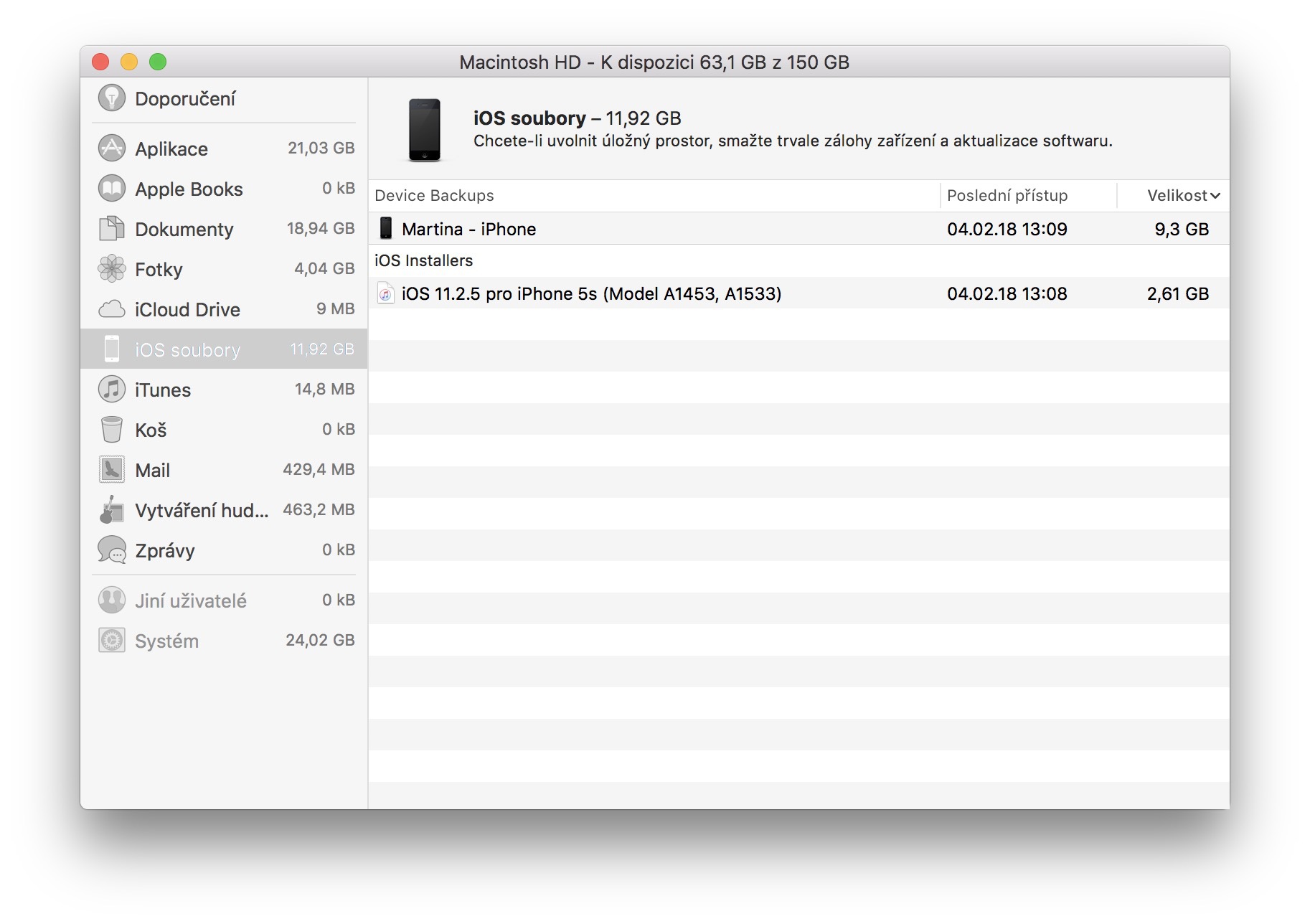اڄ جا جديد ميڪ ماڊل هارڊ ڊرائيو جي بدران SSDs جي ذريعي هلائي رهيا آهن. اهي ڊسڪون HDDs جي ڀيٽ ۾ ڪيترائي ڀيرا تيز آهن، پر اهي پڻ ٺاهڻ لاء وڌيڪ قيمتي آهن، جنهن جو مطلب اهو آهي ته انهن جي سائيز ننڍو آهي. جيڪڏهن توهان آهستي آهستي ان خالي جاءِ تي دٻاءُ وجهڻ شروع ڪري رهيا آهيو جنهن کي توهان سست ڪري رهيا آهيو پر يقيني طور تي ختم ٿي رهيو آهي، خاص طور تي توهان جي MacBook تي، ته پوءِ هي ٽپ ضرور ڪم ايندو. ايپل پنهنجي استعمال ڪندڙن لاءِ هڪ آسان افاديت تيار ڪئي آهي جيڪا توهان جي ڊوائيس تي جڳهه جي مدد ڪرڻ ۽ هر غير ضروري شيءِ کي هٽائڻ ۾ مدد ڪندي. هي افاديت ڪيئن استعمال ڪجي ۽ اسان ان کي ڪٿي ڳولي سگهون ٿا؟ توھان ھيٺ ڏنل مضمون ۾ ڳوليندا.
ٿي سگهي ٿو توهان جي دلچسپي

Mac تي جاء ڪيئن وڌائي
- اپر بار جي کاٻي حصي ۾، تي ڪلڪ ڪريو ايپل لوگو
- اسان پهريون اختيار چونڊيو هن Mac جي باري ۾
- اسان بک مارڪ ڏانھن وڃو ذخيرو
- اسان ڏنل ڊسڪ لاء بٽڻ کي منتخب ڪريو انتظاميا…
- ميڪ اسان کي افاديت ڏانهن منتقل ڪري ٿو جتي سڀ ڪجهه ٿئي ٿو
پهرين، ميڪ توهان کي ڪجهه سفارشون ڏيندو جيڪي خالي جاءِ وڌائڻ لاءِ ڪارآمد ٿي سگهن ٿيون - مثال طور، هڪ فنڪشن جيڪو خودڪار طور تي هر 30 ڏينهن ۾ ڪچري کي خالي ڪري ڇڏيندو يا iCloud تي تصويرون ذخيرو ڪرڻ جو اختيار. بهرحال، اهي سفارشون اڪثر ڪيسن ۾ ڪافي نه هونديون، ۽ اهو ئي سبب آهي ته اتي هڪ کاٻي مينيو آهي، جيڪو ڪيترن ئي حصن ۾ ورهايل آهي.
پهرين حصي ۾ ايپليڪيشن توهان کي اهي سڀئي ايپليڪيشنون ملن ٿيون جيڪي توهان جي Mac تي نصب ٿيل آهن. هن طريقي سان، توهان تمام آساني سان هڪ جائزو وٺي سگهو ٿا جن جي ايپليڪيشنن جي توهان کي ضرورت نه هوندي، ۽ نظرياتي طور تي، توهان انهن کي انسٽال ڪري سگهو ٿا. ان کان علاوه، اسان هتي ڳولي سگهون ٿا، مثال طور، هڪ سيڪشن دستاويز، جيڪو ڏيکاري ٿو، مثال طور، غير ضروري طور تي وڏيون فائلون، وغيره. مان پڻ سيڪشن ذريعي وڃڻ جي صلاح ڏيان ٿو iOS فائلون، جتي منهنجي صورت ۾ 10 GB جو اڻ استعمال ٿيل بيڪ اپ هو ۽ 3 GB سائيز کان iOS آپريٽنگ سسٽم کي انسٽال ڪرڻ لاءِ انسٽاليشن فائلون. پر مان ضرور سفارش ڪريان ٿو سڀني حصن ۾ وڃڻ جي لاءِ جيئن ممڪن حد کان وڌيڪ بي ترتيب ۽ غير ضروري شين کان نجات حاصل ڪرڻ لاءِ.